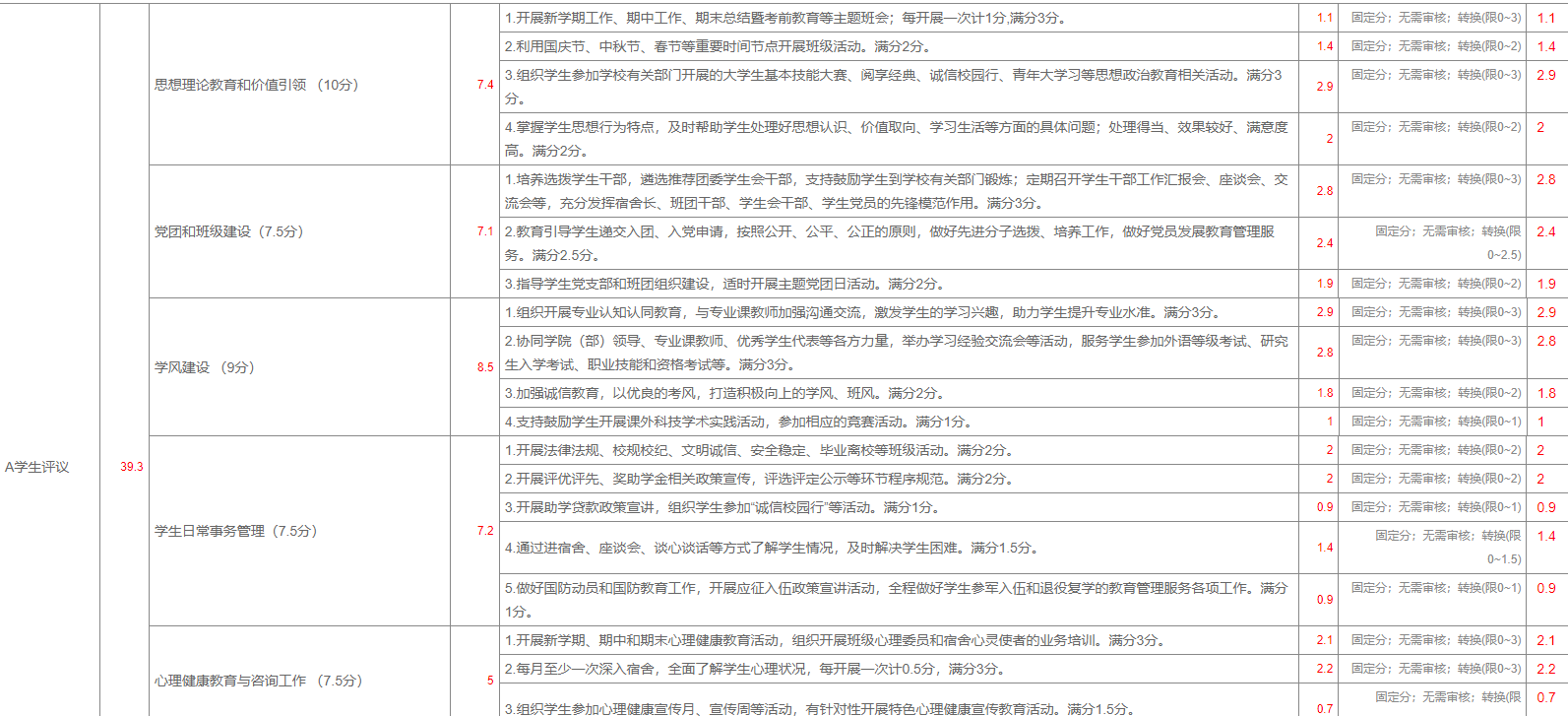综合测评:辅导员考核
以案例为例说明
创建辅导员考核方案
测评方案的建设(方案建设好,还要新建一个批次才能使用,方案不体现是针对老师还是针对学生)与学生方案一致。此处只描述不同方面:
根据目前各学校的辅导员考核量化标准,对于辅导员目前系统仅支持固定打分,意思就是一个指标打分,还不支持上传材料进行分数累计的形式。如果哪个学校有需求请及时联系客服。
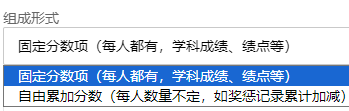
打分人员,目前也有限制(且学生评分适用的打分人员选项目前均不适用于老师考核),如图

由于辅导员考评细则通常比学生的更为细致,所以加入批量导入功能,在新增项目页面的隐藏区域,具体位置如图:
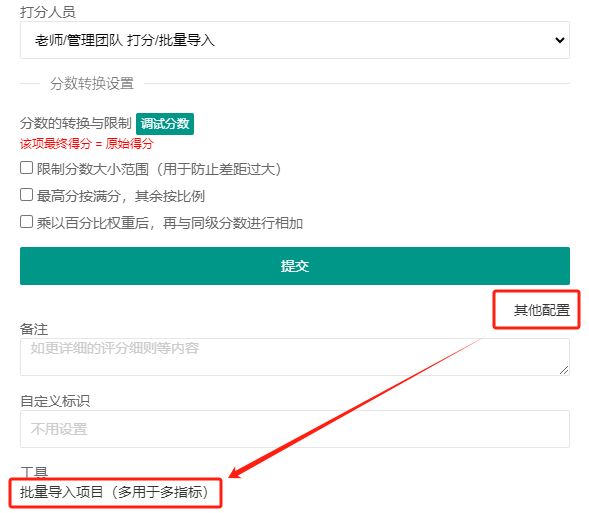
批量导入界面与使用方法,如图:
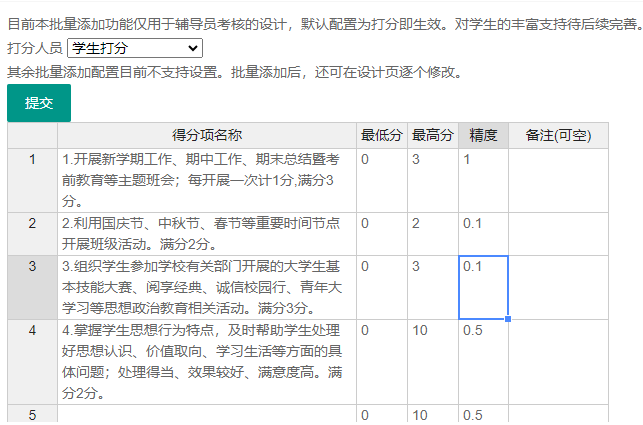
是比较好用的预览式导入,可以直接从Excel复制粘贴。
此处的精度的意思是,在打分时,若是精度设置为0.5,打分只能打出0,0.5,1,1.5这种分数。实际应用中的打分如下图,较为方便:
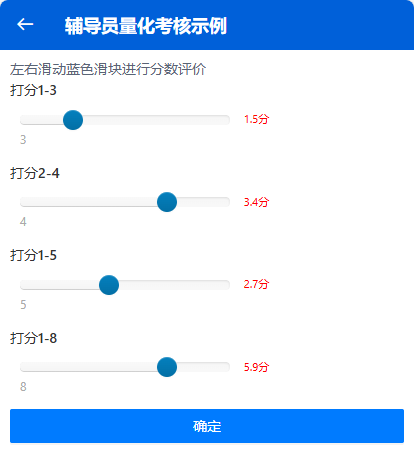
根据辅导员考核特性,使用批量导入可以快速创建如下效果的考评方案:
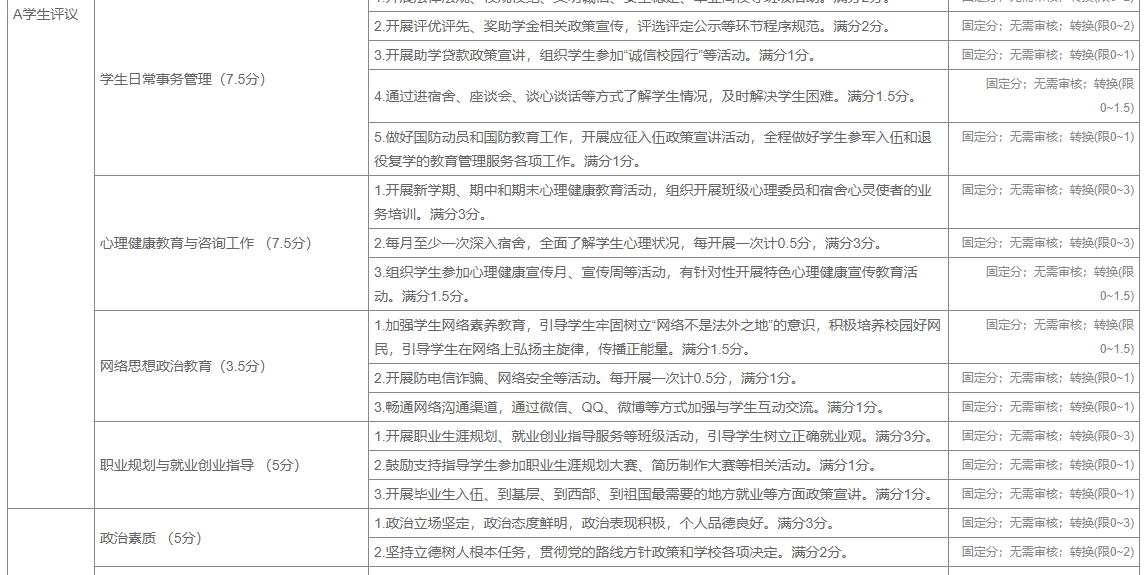
创建辅导员考核批次
参考之前的文档创建批次,需要在新建批次页进行以下操作

点击更多设置,把测评对象设置为老师
在老师来源中,选择班级负责人(下文会进一步说明)
提交等待初始化成功即完成了批次的新建。
老师来源
目前支持班级负责人一种情况
班级负责人
由于管理团队中一部分是学生或是其他不需要被考核的人员,以及部分老师并不管理所有班级等情况。
需要辅导员,在自己老师中心-班级管理中,点右下角“班级老师设置”进行设置,设置后的人员才能参与被考核。
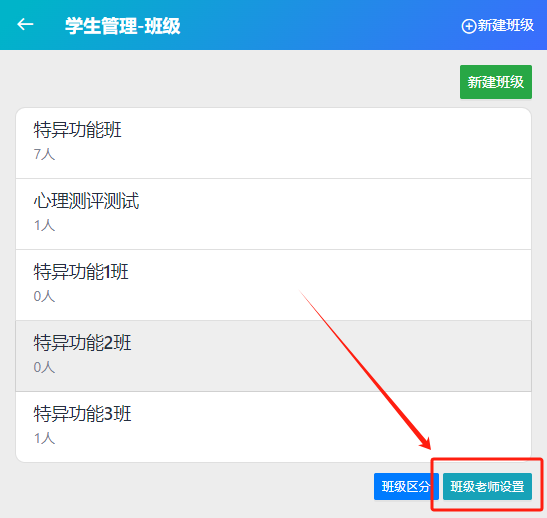
设置页面如下,每个班级的学生,将会对本班的选中的老师进行考核。
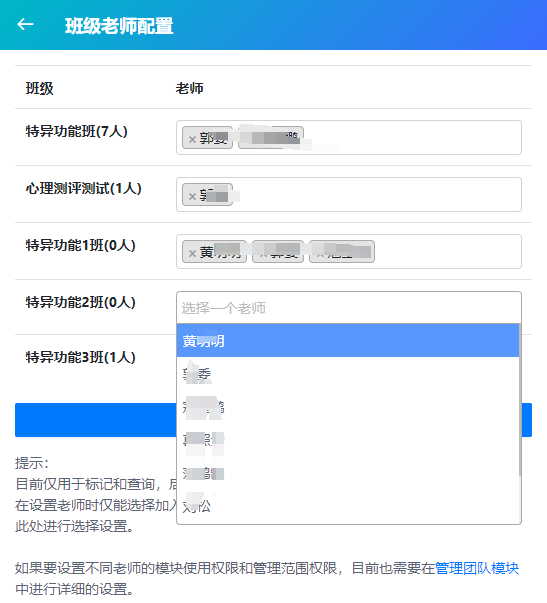
如果只有一个人并管理所有班级,那就把每个班级都选中这个老师呗
进行考核
按正常流程进入综合测评模块
学生
可以看到测评批次,点击进入
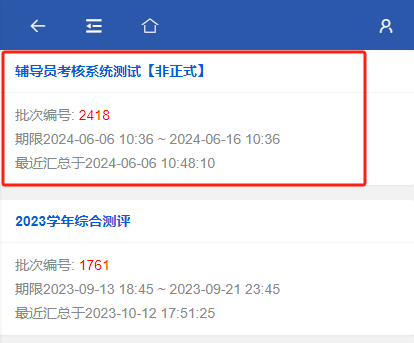
与学生考评不同的是,由于条目较多,按学生考评模式打分非常繁琐,教师考核采用另外一种形式,如图。
如果本班有多个老师需要评议,需要先选择老师,然后进入单个老师的评议页面。可以看到这个老师的所有我有权打分的项目,并且不需要输入,只需要滑滑滑就可以完成分数打分。
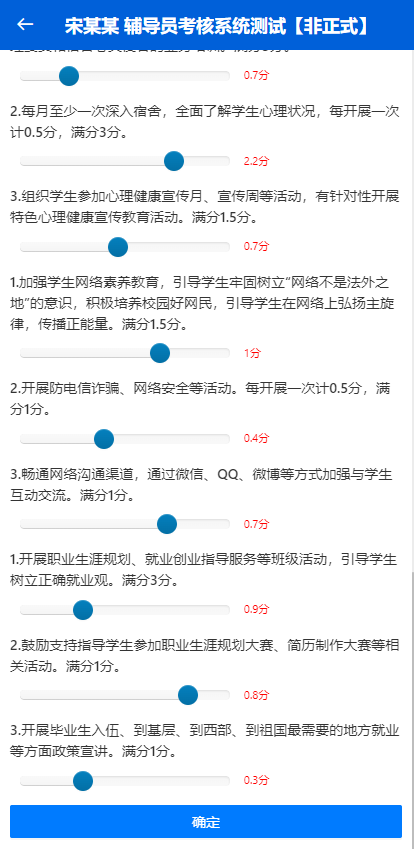
老师
不过目前大多数学校在辅导员考核中均没有老师身份的评议
学校、院系
从后台进入,点击批次,弹出菜单点击考核打分,会进入逐步选单位-选人的打分界面,如图:
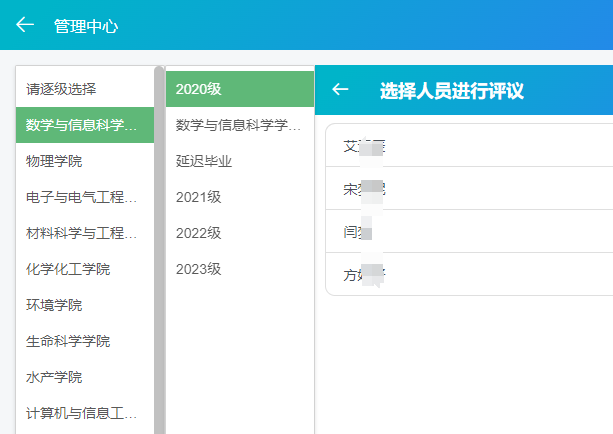
点击人员后,会进入单个人员的评分界面,界面与学生打分界面一致。
分数核算、统计、明细等操作,与学生考核操作一致。可以很方面查看全部的得分核算情况,及单个人员的打分情况: